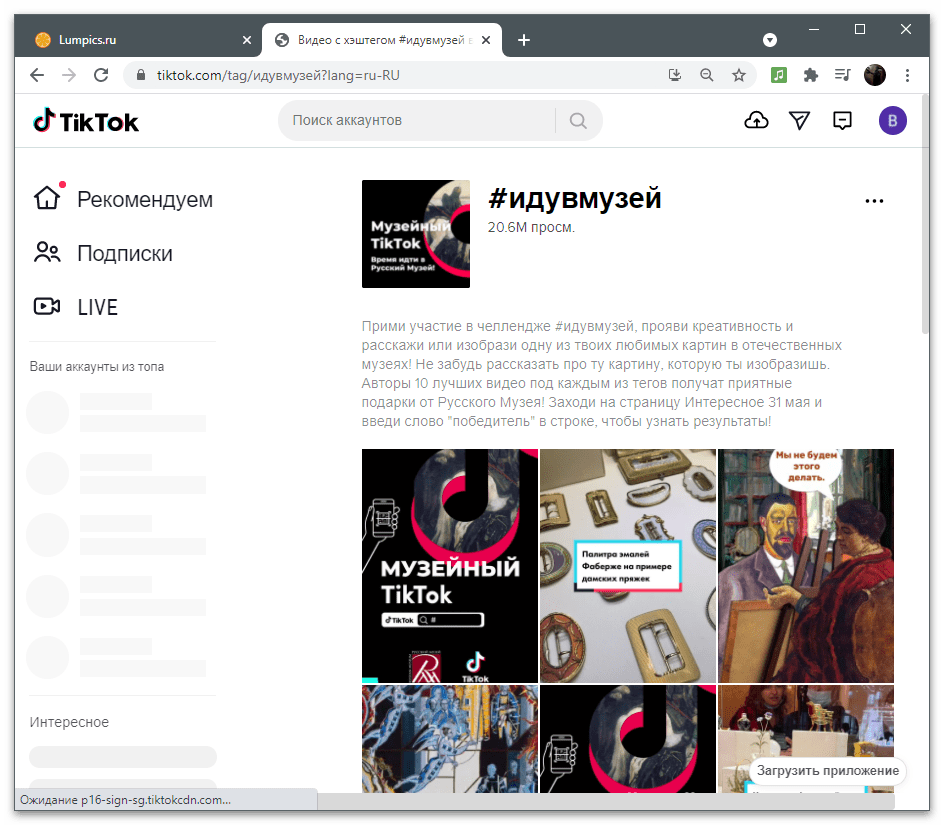Зміст

У даній статті мова піде про перегляд загальнодоступної статистики, що відображається під відео, на сторінках облікового запису і в інших розділах Тіктока. Якщо вас цікавить аналіз власних кліпів, передплатників і переглядів, ознайомтеся з іншою статтею на нашому сайті, де розповідається про інструмент аналітики, створеному спеціально для авторів.
Детальніше: Як переглянути аналітику в TikTok
Варіант 1: Мобільний додаток
Розглянемо всі основні моменти збору статистики в мобільному додатку Тікток. Для цього використовуємо виключно відкриту інформацію, представлену на сторінках користувачів і під конкретними роликами. Прочитайте наступні розділи і виберіть для себе той, інструкції якого описують отримання необхідних відомостей.
Перегляд статистики відео
Під час відтворення будь-якого кліпу в TikTok користувач бачить кількість лайків, коментарів і репостів. Цього цілком достатньо для того, щоб зрозуміти, наскільки ролик популярний, чи змушує він глядачів проявляти активність і ділитися з друзями. Якщо вас цікавить саме така інформація, відтворіть відео і подивіться на значки з лічильниками праворуч. Їх відображення показано на наступному скріншоті.
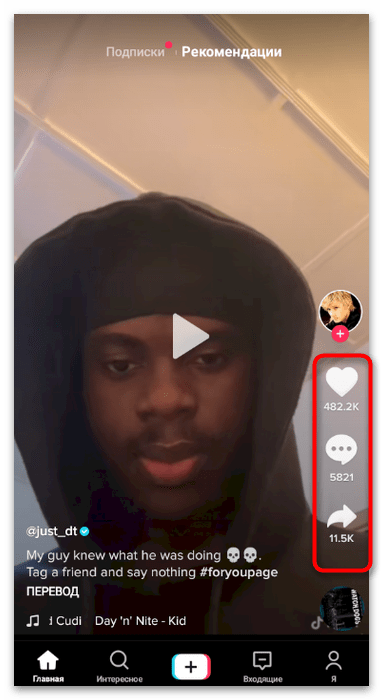
У цьому переліку не вистачає всього одного показника &8212; числа переглядів. На жаль, вам доведеться використовувати інший метод пошуку цієї інформації для сторонніх відео. Про це розказано в наступному розділі статті, а поки ви можете проаналізувати отримані відомості.
Статистика користувача та кількість переглядів
У Тіктоку є окремі лічильники, призначені для відображення популярності людини. Сюди входить кількість його підписників і загальні лайки, що підсумовуються з усіх випущених відео. Ви можете відкрити будь-яку сторінку користувача і самостійно переглянути ці дані.
- Знайдіть обліковий запис за допомогою пошуку в розділі &171;цікаве&187; або використовуйте для переходу кнопку під час відтворення кліпу.
- Праворуч ви бачите суму лайків, поставлених цьому профілю.
- Зліва відображається кількість підписників та підписок. Іноді користувачі дозволяють побачити, за ким вони стежать, але це залежить виключно від налаштувань конфіденційності.
- Опустіться до списку кліпів, щоб дізнатися, скільки набрав переглядів конкретний. Якщо хочете, можете навіть порахувати суму всіх переглядів, щоб вивести середнє число або застосувати отримане значення в інших цілях.
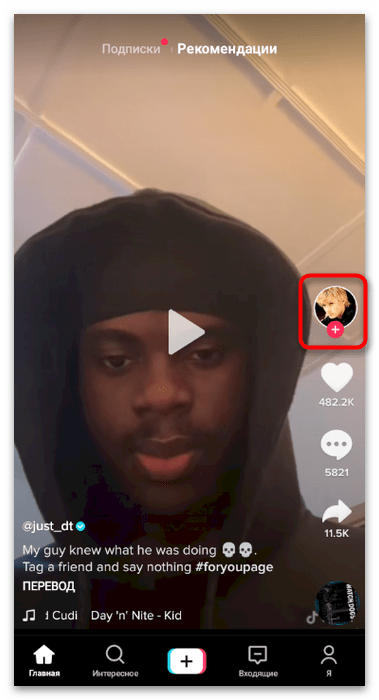
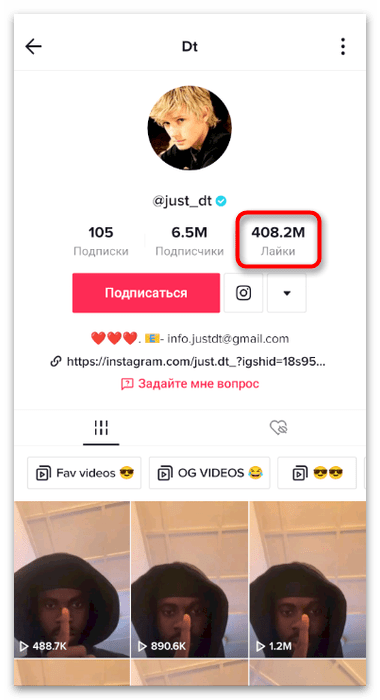
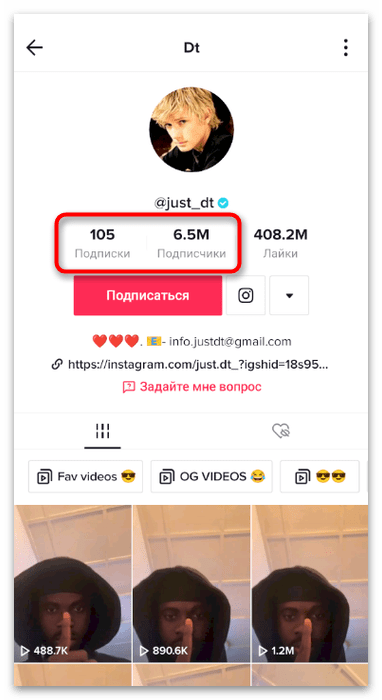
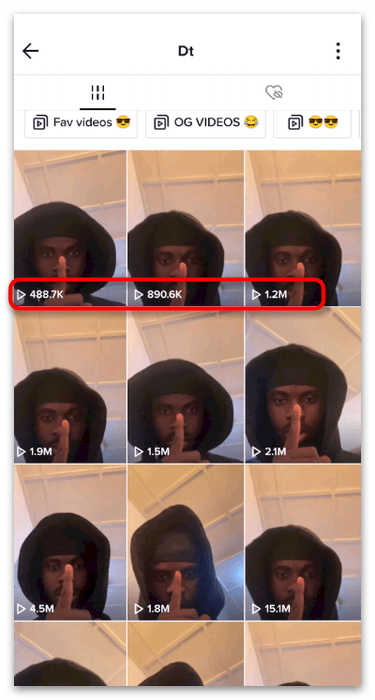
Поки це єдиний метод пошуку подібної інформації. У майбутньому можлива поява спеціальних онлайн-сервісів, що відображають топ найпопулярніших каналів або виконують пошук за запитом користувача. Зараз з'являються виключно поодинокі статті від розробників або сторонніх видань, в яких зібрано список швидкозростаючих користувачів.
Аналіз хештегів
Один з ключових факторів популярності відео &8212; застосування необхідних хештегів при його оформленні. Вони надають вагомий вплив при просуванні і збільшують шанси потрапляння в рекомендації. Важливо завжди бути в курсі трендів і розуміти, які теми найпопулярніші. Зробити це можна якраз завдяки хештегам. Користувачеві доступний пошук по тегах і відтворення всіх пов'язаних з ним тіктоков, що здійснюється так:
- Перебуваючи в додатку, натисніть кнопку & 171; цікаве&187; для відкриття меню пошуку.
- Активуйте рядок і введіть будь-який хештег або тему Відео, яка вас цікавить.
- Якщо в результатах не відображаються необхідні дані, перейдіть на вкладку &171;хештеги&187; .
- Прокрутіть список і знайдіть відповідні для вас теми. Праворуч від кожної з них показано загальну кількість переглядів, а якщо тапнуть за назвою, відкриється список всіх випущених відео з відображенням кількості переглядів для кожного.
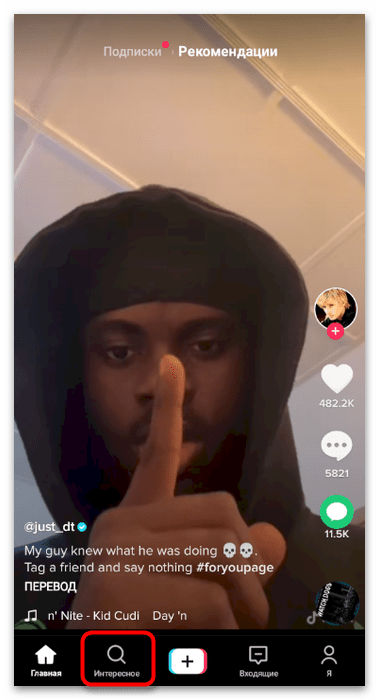
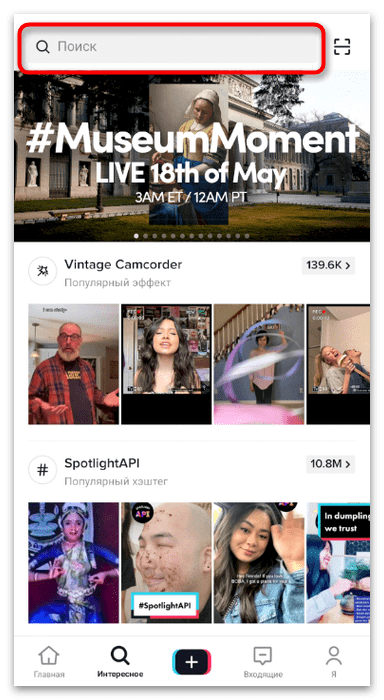
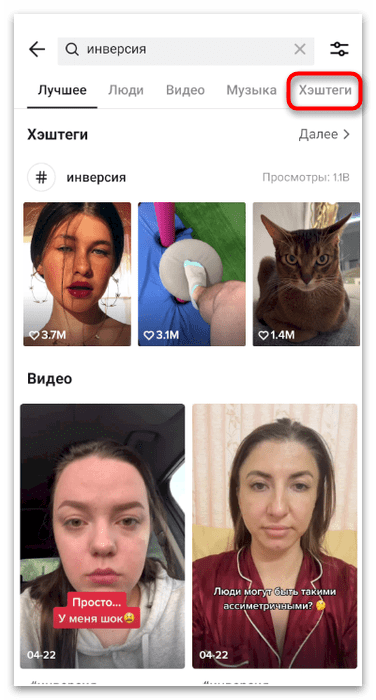
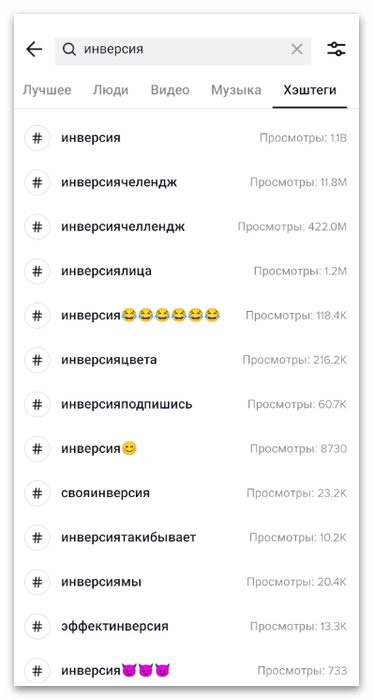
Перегляд популярних ефектів
Приблизно те саме стосується ефектів. Їх грамотне застосування у власних відео часто допомагає з просуванням. Завдяки вбудованим в Тікток функцій можна знайти потрібний вам ефект і подивитися, наскільки він популярний, скільки Відео з ним знято і що приблизно в них показується.
- Знадобиться ввести назву ефекту в тому ж рядку пошуку і перейти по відповідному результату зі списку.
- Відобразиться сторінка ефекту, де ви можете подивитися число знятих кліпів і подивитися кожне з них. Так оцінюється активність і загальні перегляди.
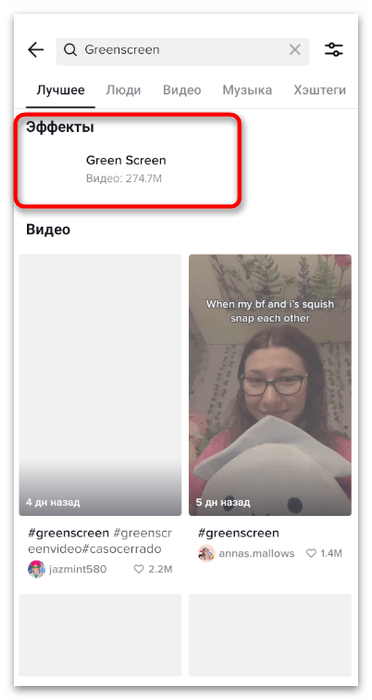
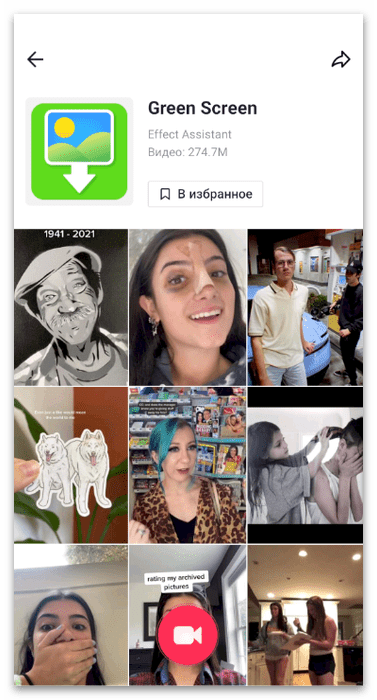
Варіант 2: Веб-версія
Веб-версія Тіктока не надає такого великого набору функцій для перегляду необхідної інформації про статистику конкретних користувачів або відео, проте основні можливості присутні. Далі ми покажемо, які відомості доступні для отримання за допомогою сайту соціальної мережі.
Перегляд статистики відео
Як тільки Головна сторінка сайту буде завантажена, користувач відразу потрапить в рекомендації, де зможе подивитися пропоновані тіктоки і як раз ознайомитися з їх статистикою: лайками, коментарями і репостами. Для цього відведені спеціальні лічильники праворуч.
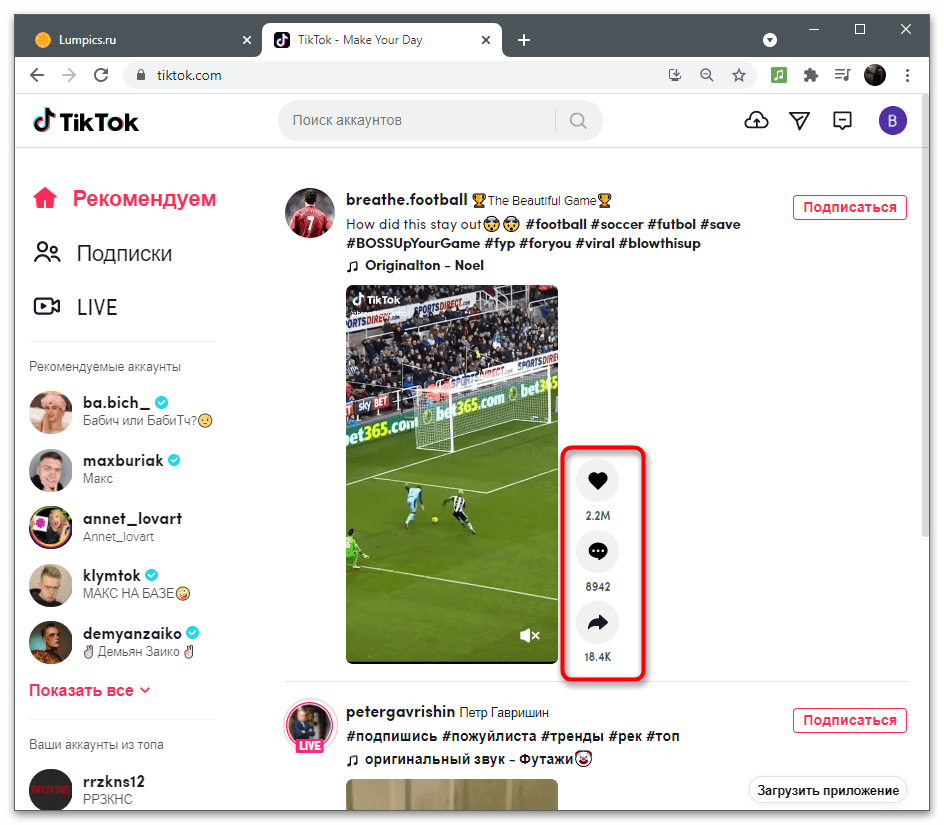
Вони з'являються і в тому випадку, коли відео відтворюється на своїй окремій сторінці, наприклад після переходу до нього через аккаунт користувача, проте в цьому випадку лічильник з числом репостов зникає і залишаються тільки лайки і коментарі.
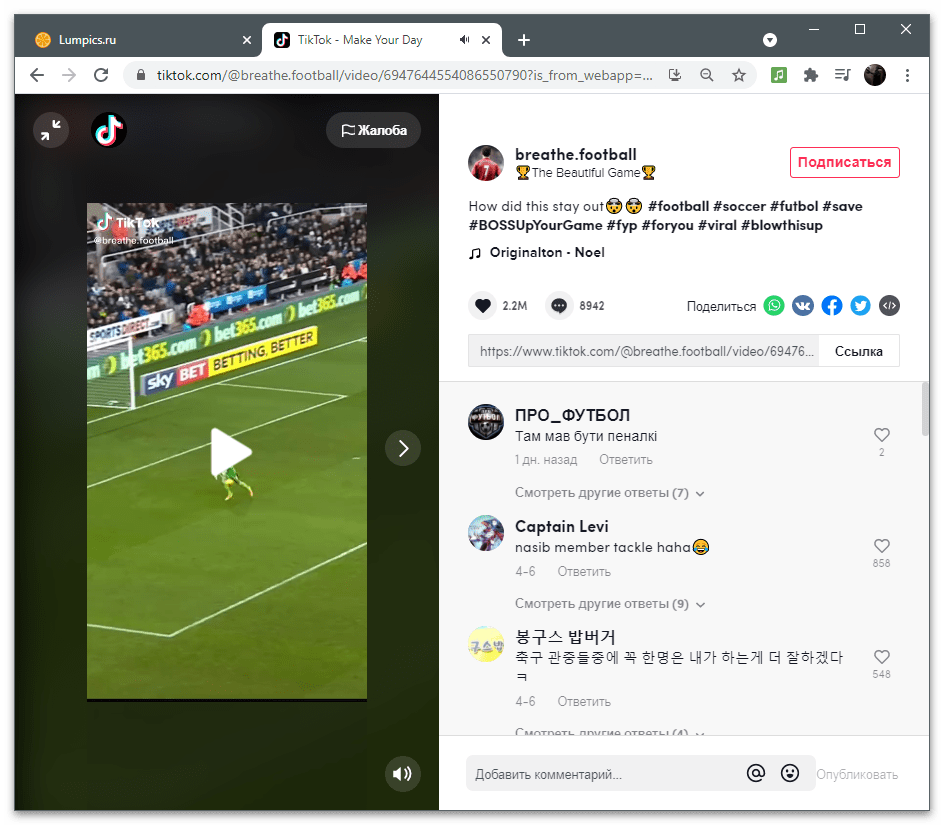
Статистика користувача та кількість переглядів
Якщо виникла потреба подивитися, скільки передплатників і лайків набрав конкретна людина, знадобиться перейти на його сторінку і подивитися знаходяться там лічильники. У цьому ж місці є інформація і про перегляди під конкретними відео.
- Використовуйте рядок пошуку, пряме посилання або перейдіть до каналу через рекомендації. Виберіть будь-який зручний для себе метод, оскільки це не має значення &8212; всі вони ведуть на одну сторінку.
- Під кнопкою & 171; підписатися&187; відображаються потрібні вам відомості. Враховуйте, що перегляд підписок недоступний при використанні веб-версії Програми.
- Нижче, на вкладці&171; кліпи & 187; , ви знайдете лічильник переглядів для кожного з них і дізнаєтеся про популярність.
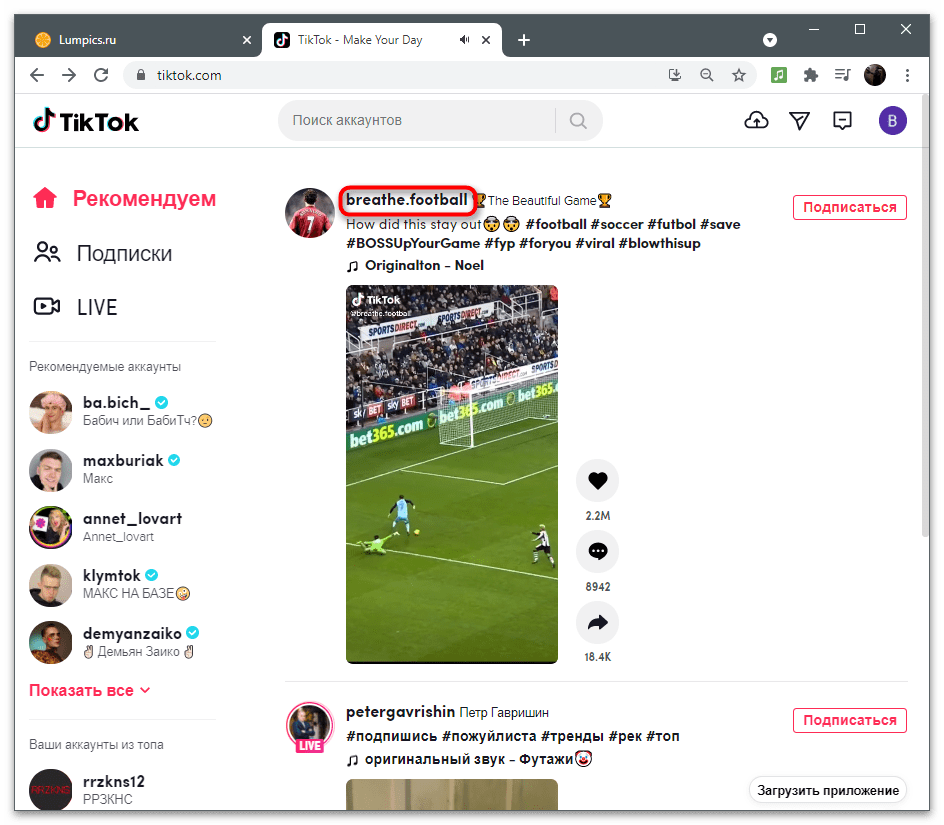
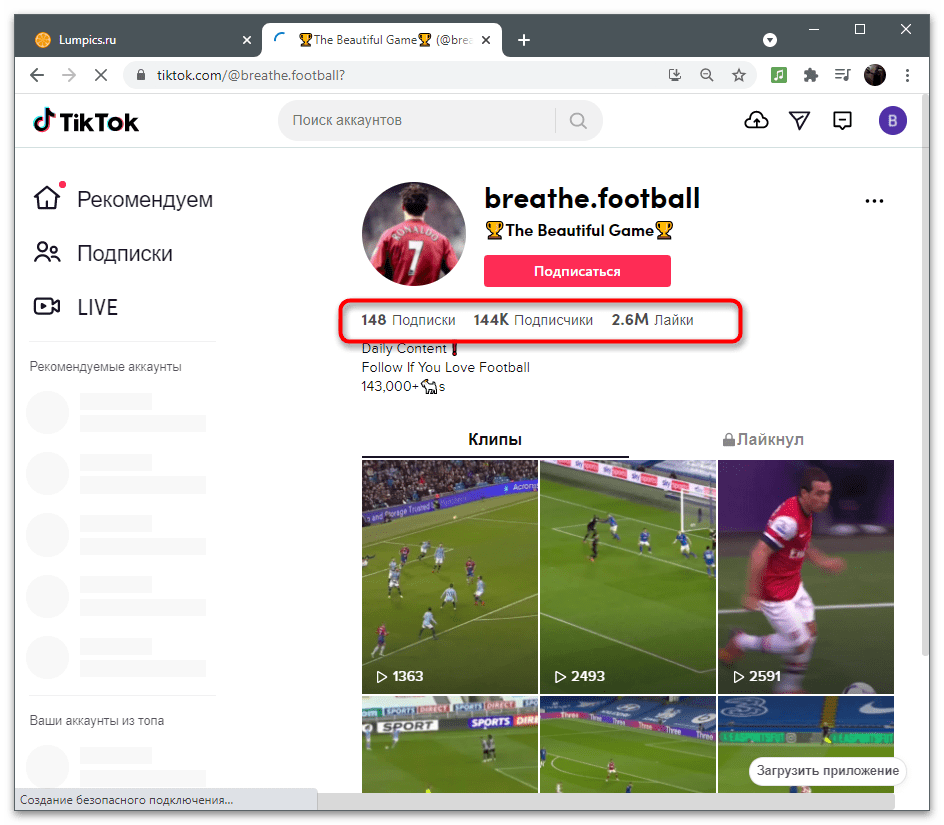
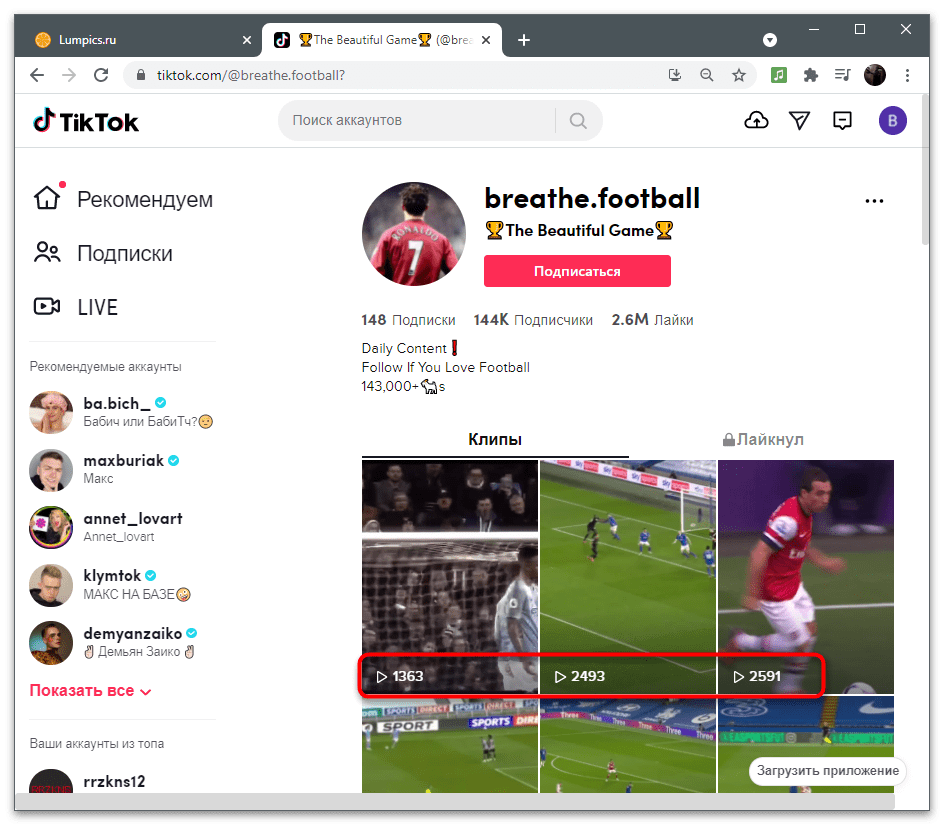
Хештеги, звуки та запити
Поки в веб-версії соціальної мережі немає функції, що дозволяє шукати музику, ефекти і хештеги. Єдине, що доступно & 8212; розділ & 171; цікаве&187; з найпопулярнішими темами. Тут ви бачите топ з хештегів, запитів і використовуваних звуків і можете перейти до кожного для перегляду останніх роликів.
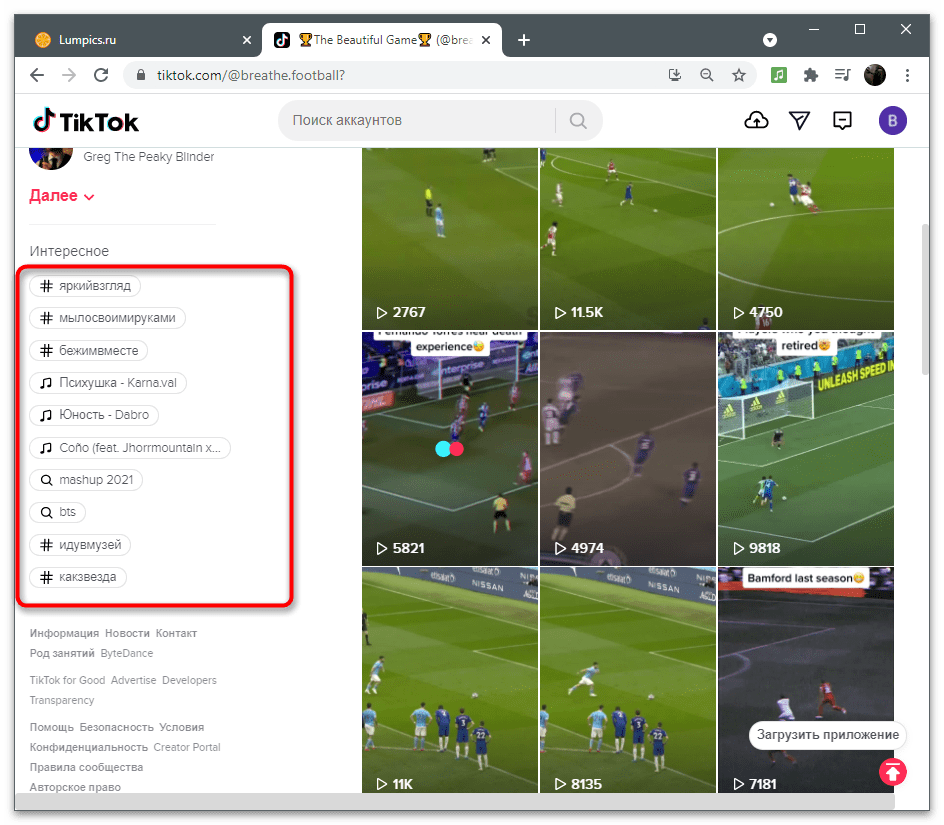
Взаємодія з кожним кліпом вам вже знайоме, тому залишиться тільки відтворити будь-який, подивитися його вміст і дізнатися, наскільки воно популярно серед користувачів Тіктока і чи дійсно використовуваний звук або хештег вплинув на просування контенту.